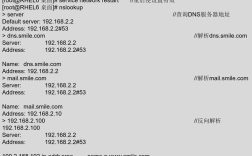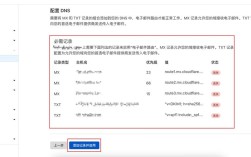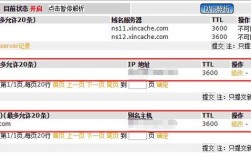在Windows操作系统中,通过命令行工具获取DNS信息是网络管理和故障排查的常用操作,主要涉及nslookup、ipconfig和Resolve-DnsName(PowerShell)等命令,这些工具功能各异,适用于不同场景,例如查询域名对应的IP地址、检查DNS缓存、验证DNS服务器配置等,以下将详细介绍各命令的使用方法及输出解读,并结合实际案例说明操作步骤。
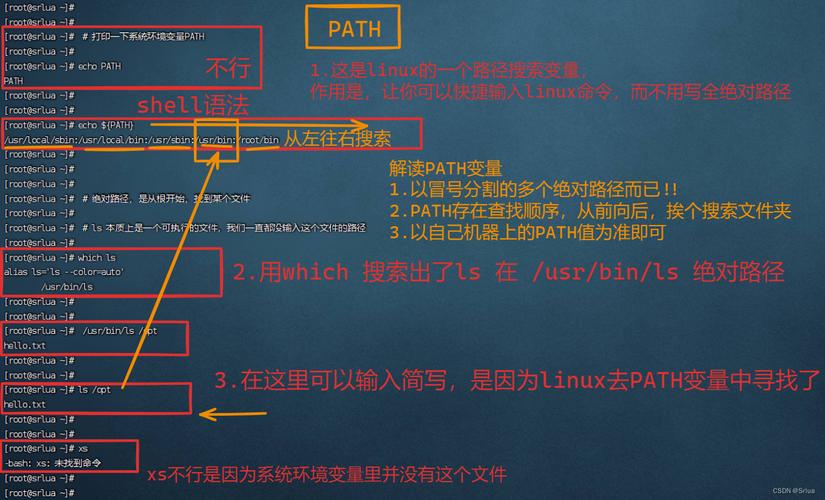
基础命令:nslookup
nslookup是最经典的DNS查询工具,支持交互式和非交互式两种模式,非交互式模式下可直接查询指定域名,语法为nslookup 域名 [DNS服务器],例如nslookup www.baidu.com 8.8.8.8表示使用Google的DNS服务器查询百度域名,交互式模式下,输入nslookup进入命令环境后,可连续输入域名查询,或使用set type=NS等命令查询特定类型的DNS记录(如NS记录、MX记录),查询结果包含域名对应的IP地址(A记录)、DNS服务器名称及响应时间等信息,若查询失败,可通过server命令切换DNS服务器,或使用debug命令查看详细错误信息。
本地网络配置:ipconfig
ipconfig主要用于查看和管理本地网络接口配置,其中/displaydns参数可显示本地DNS解析器缓存的内容,DNS缓存存储了最近查询的域名与IP的映射关系,执行ipconfig /displaydns后,输出会按域名分类,显示记录名称、类型、存活时间(TTL)及对应的IP地址,若需要清除缓存以强制重新查询,可使用ipconfig /flushdns命令,此操作在DNS记录更新或故障恢复时非常实用。ipconfig /all可查看当前网络接口的详细配置,包括首选DNS服务器和备用DNS服务器的IP地址,有助于判断本地DNS配置是否正确。
PowerShell高级命令:Resolve-DnsName
对于使用PowerShell环境的用户,Resolve-DnsName提供了更强大的功能,支持多种查询类型和参数,其基本语法为Resolve-DnsName 域名 -Server DNS服务器,例如Resolve-DnsName www.example.com -Server 1.1.1.1,与nslookup相比,Resolve-DnsName默认返回结构化数据,便于后续处理,同时支持-Type参数指定查询记录类型(如A、AAAA、CNAME等),查询MX记录可使用Resolve-DnsName example.com -Type MX,该命令还支持-DnsOnly参数仅返回DNS记录,忽略NetBIOS等额外信息,适合自动化脚本场景。
命令输出对比与适用场景
| 命令 | 主要功能 | 优点 | 缺点 | 适用场景 |
|---|---|---|---|---|
| nslookup | 基础DNS查询,交互式操作 | 兼容性好,支持多种记录类型 | 输出格式不统一,脚本处理复杂 | 手动查询、故障排查 |
| ipconfig /displaydns | 查看本地DNS缓存 | 直观显示缓存内容,无需网络连接 | 仅限本地缓存,无法主动查询远程DNS | 检查缓存记录、验证解析结果 |
| Resolve-DnsName | 高级DNS查询,结构化输出 | 支持管道操作,适合脚本自动化 | 需PowerShell环境,部分旧系统不支持 | 企业环境、批量处理、自动化脚本 |
实际操作案例
假设需要排查www.test.com无法访问的问题,可按以下步骤操作:
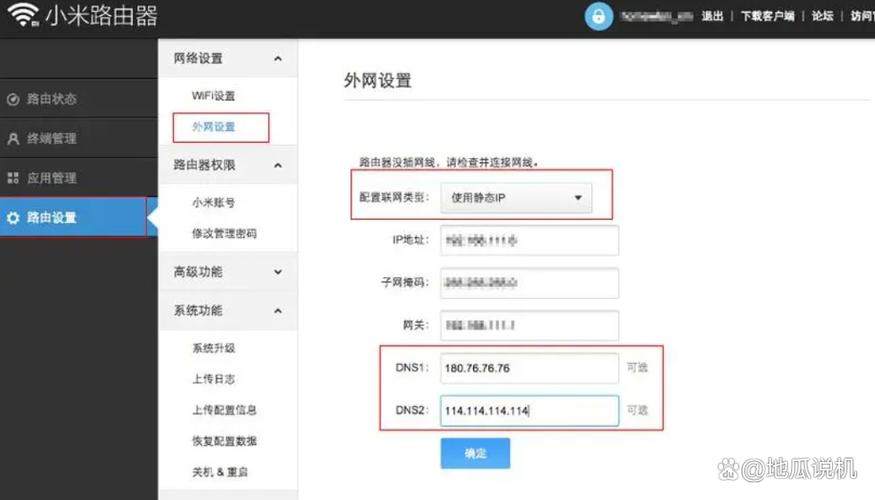
- 使用
nslookup www.test.com检查默认DNS服务器是否返回正确IP,若超时或返回错误,尝试指定公共DNS(如nslookup www.test.com 114.114.114.114)。 - 执行
ipconfig /displaydns查看本地缓存中是否存在该域名记录,若TTL过期或记录错误,运行ipconfig /flushdns清除缓存后重试。 - 在PowerShell中运行
Resolve-DnsName www.test.com -Type A,确认DNS服务器返回的A记录是否有效,并检查是否有CNAME记录影响解析结果。
通过以上工具的组合使用,可快速定位DNS解析问题的根源,如DNS服务器故障、缓存污染或域名配置错误等。
相关问答FAQs
Q1: 为什么使用nslookup查询域名时显示“Non-existent domain”?
A: 该错误通常表示DNS服务器中不存在该域名记录,可能原因包括:域名拼写错误、DNS服务器配置不当或域名未正确注册,可尝试切换其他DNS服务器(如8.8.8.8或114.114.114.114)重新查询,或使用ping命令测试域名是否可解析。
Q2: 如何批量查询多个域名的DNS记录?
A: 在PowerShell中,可通过文本文件存储域名列表,结合Resolve-DnsName命令实现批量查询,将域名保存为domains.txt,执行Get-Content domains.txt | ForEach-Object { Resolve-DnsName $_ -Server 1.1.1.1 },即可逐个查询并输出结果,便于导出为CSV或Excel文件进行进一步分析。